Obrázky v souborech Excel mohou výrazně zvýšit velikost souboru. Pokud často pracujete s velkými soubory Excel, jistě jste si již všimli, jak rychle může velikost souboru narůst přidáním obrázků. V tomto tutoriálu se dozvíte, jak efektivně komprimovat obrázky v Excelu, abyste signifikantně snížili velikost souboru, aniž byste ovlivnili vizuální kvalitu.
Nejdůležitější poznatky
- Vkládání obrázků může výrazně zvětšit velikost souborů v Excelu.
- Obrázky lze nejen ručně zmenšit, ale také komprimovat funkcemi integrovanými do Excelu.
- Výběr správné možnosti komprese je rozhodující v závislosti na tom, jak chcete soubor použít (např. pro zobrazení na obrazovce, e-mail nebo tisk).
Krok za krokem průvodce
Pro komprimaci obrázků v Excelu postupujte podle těchto kroků:
1. Vytvoření souboru Excel a vložení obrázku
Otevřete svou aplikaci Excel a vytvořte novou pracovní složku. Na začátku máte prázdnou tabulku o velikosti přibližně 10 kilobytů. Jedná se pouze o minimální množství dat, protože není uloženo nic jiného než formátování. Abyste ukázali, jak se změní velikost souboru, nyní přidejte obrázek. Klepněte na „Vložit“ v nabídce a vyberte „Obrázky“. Vyberte obrázek dle vašeho výběru a vložte ho do tabulky.
2. Kontrola velikosti souboru
Po vložení obrázku uložte soubor Excel a zkontrolujte velikost souboru. Zjistíte, že soubor narostl na přibližně 938 KB, což je téměř 94krát více než původní hodnota. To již naznačuje, jak mohou obrázky zvětšit soubor.
3. Ruční zmenšení obrázku
Jedním způsobem, jak ovlivnit velikost souboru, je ruční zmenšení obrázku. Klepněte na obrázek, přetáhněte jeden z rohů a tak změňte rozměry obrázku. Excel automaticky aktualizuje soubor podle této změny. Soubor uložte znovu a sledujte velikost.
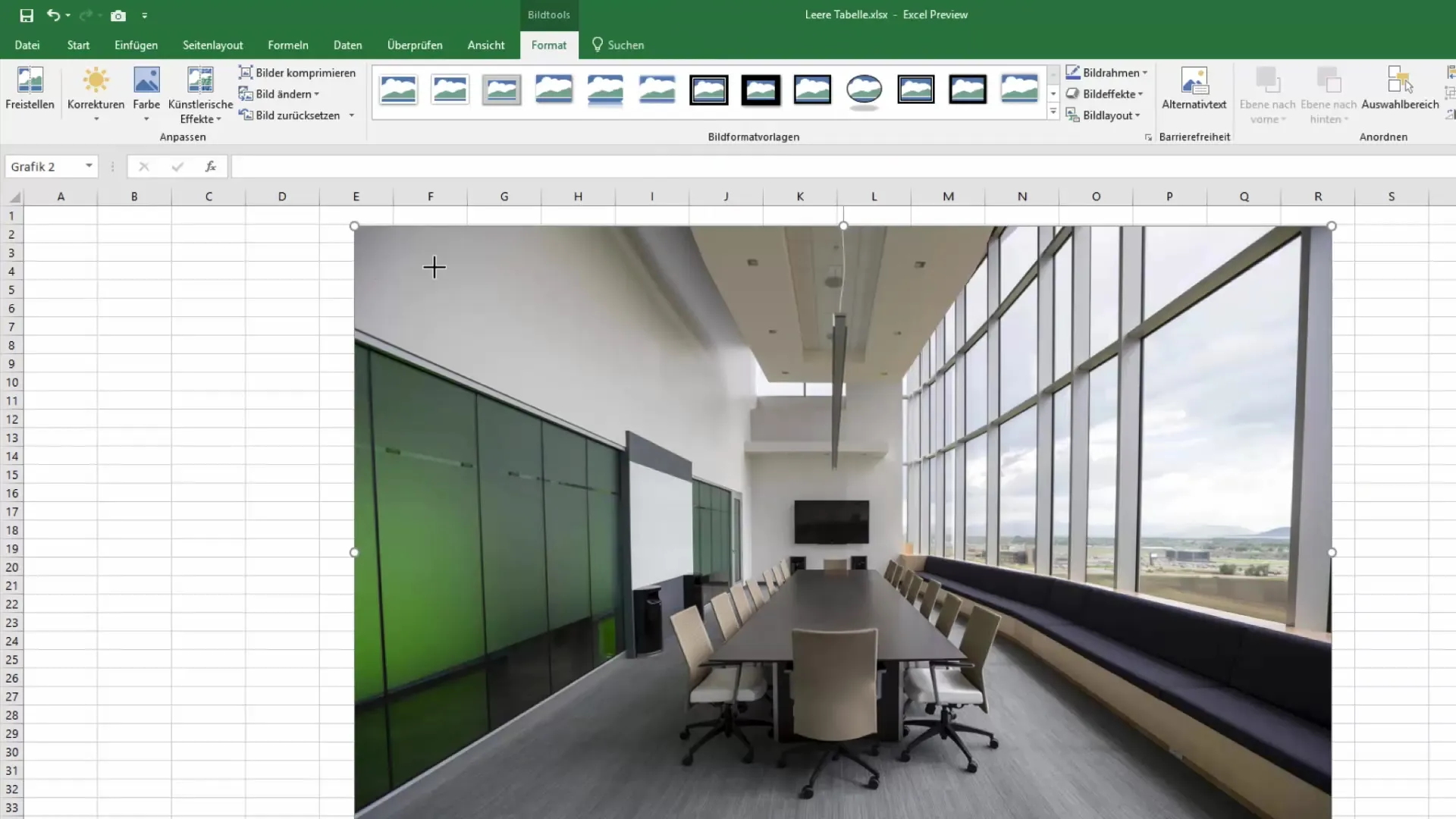
4. Komprimace obrázků pomocí nástrojů pro obrázky
Pro lepší zacházení s komprimací obrázků v Excelu vyberte obrázek znovu a jděte do záložky „Nástroje obrázků“. Zde najdete možnost „Formát“, která vám nabídne několik funkcí. Klepněte na „Komprimovat obrázky“, abyste prozkoumali různé možnosti komprese. Zde můžete rozhodnout, zda chcete komprimovat pouze vybraný obrázek nebo všechny obrázky v souboru.
5. Výběr rozlišení
V rámci možností komprese obrázků můžete také nastavit rozlišení. Formáty pro obrazovku jsou obvykle dostatečné pro většinu aplikací v Excelu. Pokud však chcete soubor použít pouze k odeslání e-mailem, vyberte možnost „E-mail“ nebo „Web“, abyste dále minimalizovali velikost souboru. Většinou postačuje rozlišení pro e-maily nebo web.
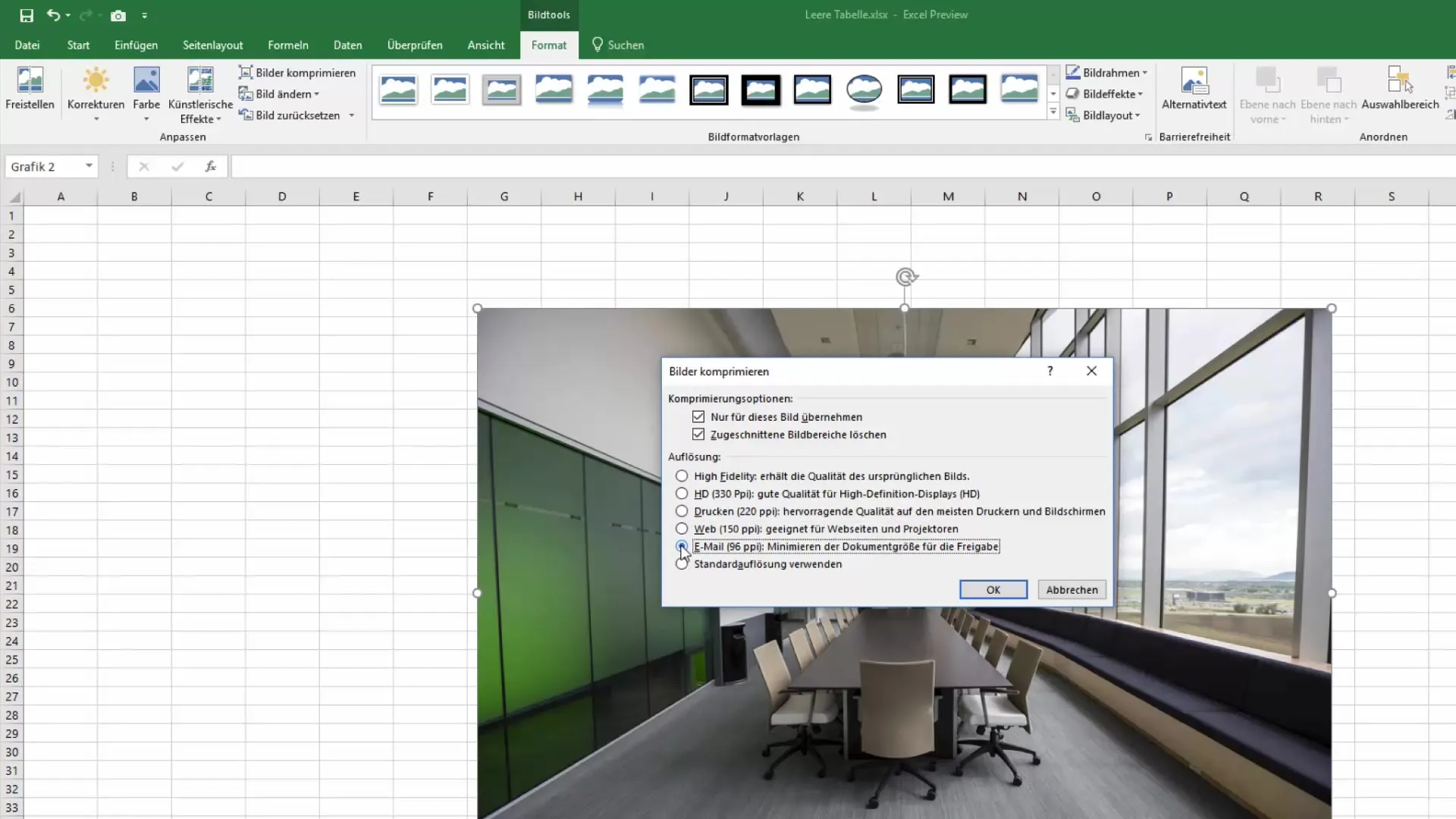
6. Provedení komprese
Vyberte požadované rozlišení a povolte Excelu komprimovat obrázky. Budete překvapeni, jak minimální je vizuální rozdíl, zatímco je velikost souboru výrazně snížena. V našem příkladu, po výběru rozlišení pro web, jsme viděli snížení z 747 KB na pouhých 173 KB. Jedná se o snížení o téměř 45%!
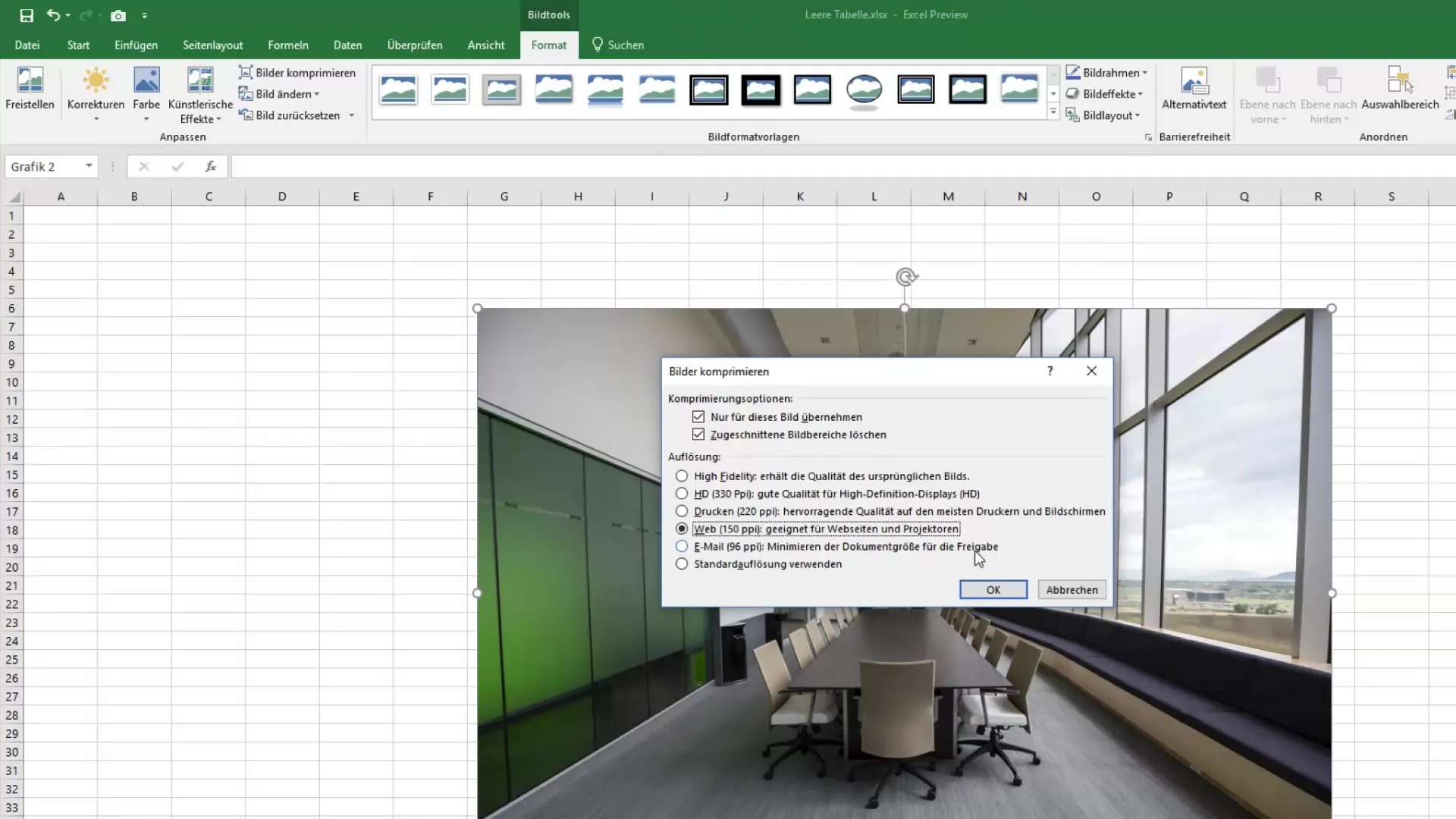
7. Uložení souboru a kontrola
Nyní znovu uložte soubor a zkontrolujte aktuální velikost souboru. Zjistíte, že velikost byla významně snížena, což vám umožní pracovat lépe a efektivněji. Tento krok je obzvláště užitečný, pokud chcete soubor odeslat e-mailem nebo uložit do cloudu.
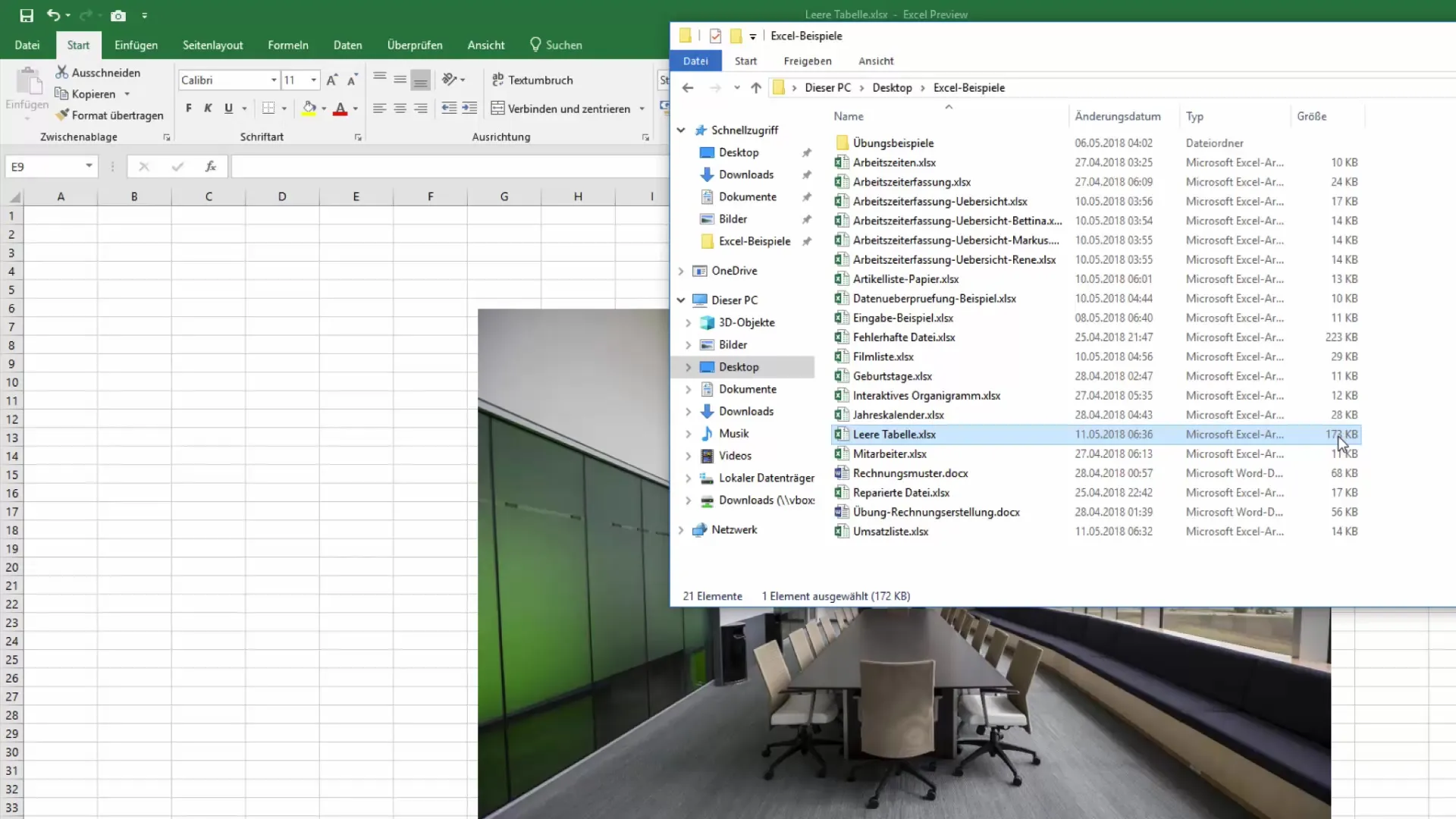
Závěr
V tomto průvodci jste se naučili, jak efektivně komprimovat obrázky v souborech Excel. Proces překračuje jednoduché ruční zmenšení a využívá integrované funkce Excelu k významné redukci velikosti souboru. Buďte obezřetní při výběru možností komprese v závislosti na účelu použití.
Časté dotazy
Co se stane s kvalitou obrázku, když komprimuji obrázky?Kvalita obrázku se může lehce snížit v závislosti na zvoleném rozlišení, ale ve většině případů je dostatečná pro zobrazení na obrazovce a pro e-maily.
Mohu komprimaci vrátit zpět?Ano, můžete vrátit komprimaci obrázků zpět tím, že znovu vložíte originální obrázky.
Kolik obrázků mohu použít v souboru Excel, než se začnou problémy vyskytovat?To záleží na velikosti obrázků. Více velkých obrázků může výrazně zvýšit velikost souboru a zpomalit program.
Je nutné vždy komprimovat obrázky?Je doporučeno komprimovat obrázky před odesláním dat e-mailem nebo uložením do cloudu, aby se ušetřilo místo.


